14 نصيحة تجعل استعمال تطبيق خرائط جوجل أمتع وأكثر سهولة
يطرح تطبيق خرائط جوجل بين الحين والآخر خصائص جديدةً ولطيفة، إذ يتيح التطبيق إمكانية تحميل الخرائط وتصفُّحها وتتبُّع حركة المرور دون الحاجة إلى الاتصال بالإنترنت. ويُضّاف إلى التطبيق كل عام عدد كبير من الميزات الجميلة التي تجعل استعمال خرائط جوجل أمتع وأكثر سهولة.
سنستعرض في هذه المقالة بعضاً من النصائح والحيل الجديدة التي تمّ طرحها في تطبيق خرائط جوجل وتمنح المستخدم تجربةً مميزة كلما اضطرَّ إلى استعماله:
1- استعمال وضع الواقع المُعزَّز (Augmented Reality) للحصول على رؤية أفضل:
إذا كنت تستعمل تطبيق خرائط جوجل للتعرف إلى الطريق حينما تذهب إلى مكانٍ ما سيراً على الأقدام ستستمتع بوضع (AR) الجديد. هذه الميزة، المتاحة (حتى الآن) لـ (المرشدين المحليين) (Local Guides) الذين بلغوا المستوى الخامس أو أكثر، تجعل رؤية الطرق التي ستسلكها للوصول إلى وجهتك أكثر سهولة.
يجمع وضع "الواقع المعزز" (AR Mode) بين خدمات التحديد المرئي للمواقع و"تعلّم الآلة" (جزء من الذكاء الاصطناعي) ليعرض لك البيئة المحيطة بشكلٍ مباشر. كل ما تحتاج إلى القيام به هو توجيه الكاميرا وبدء المشي.
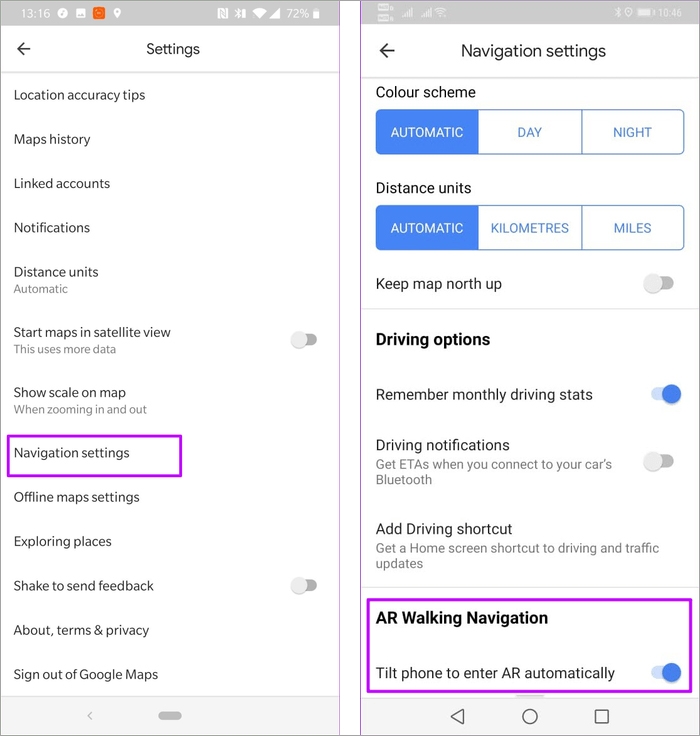
لكن قبل ذلك تأكَّد من تفعيل الميزة من خلال الذهاب إلى "الإعدادات" (Settings) والضغط على "إعدادات التنقل" (Navigation Settings) ثمَّ تفعيل خاصية "التنقل باستعمال الواقع المُعزَّز" (AR Walking Navigation) على أجهزة أندرويد، أما في أجهزة أيفون فاسم الخاصية "الرؤية المباشرة" (Live View).
2- رؤية حركة المرور:
من الميزات الجميلة الأخرى التي يوفرها تطبيق خرائط جوجل قدرته على التنبؤ بسير حركة المرور، إذ تتيح لك هذه الميزة رؤية الأوقات التي يشهد فيها طريقٌ ما ذروة الازدحام والأوقات التي لا يشهد فيها هذا الطريق ازدحاماً، بحيث تنظّم رحلتك وفقاً لسير حركة المرور.
من أجل معرفة مدى الازدحام المروري الذي يشهده طريقٌ ما ابحث عن موقعٍ معيَّن واسحب بطاقة المعلومات الموجودة في الأسفل إلى الأعلى، سترى بطاقةً مميزة تبيِّن لك مدى اكتظاظ حركة المرور على الطريق الذي تنوي أن تسلكه.
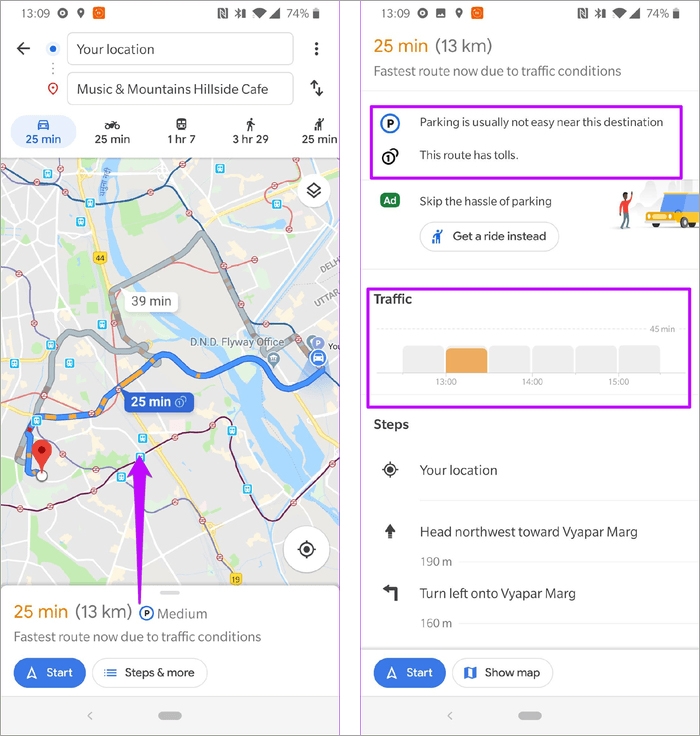
نصيحة رائعة: يمكنك أيضاً النقر فوق علامة تبويب "التنقل" (Commute) والتحقق من حالة الطرق التي تسلكها عادةً. وأيضاً، إذا كان لدى خرائط Google البيانات المتعلقة بجدول المواصلات العامة لمدينتك، فيمكنك التحقق من حالة القطارات والحافلات.
3- استكشاف الأشياء الموجودة حولك:
منذ سنواتٍ قليلة كانت الخصائص المرتبطة بالموقع محدودةً للغاية في خرائط جوجل، لكن حاليَّاً أضحى التطبيق دليلاً تستطيع من خلاله البحث عن الأماكن الموجودة حولك واستكشافها. فإذا أردت العثور على مقاهٍ جيدة ووجهاتٍ سياحيةٍ جميلة دع نافذة الاستكشاف (Explore) تكون صديقك المقرب الجديد.
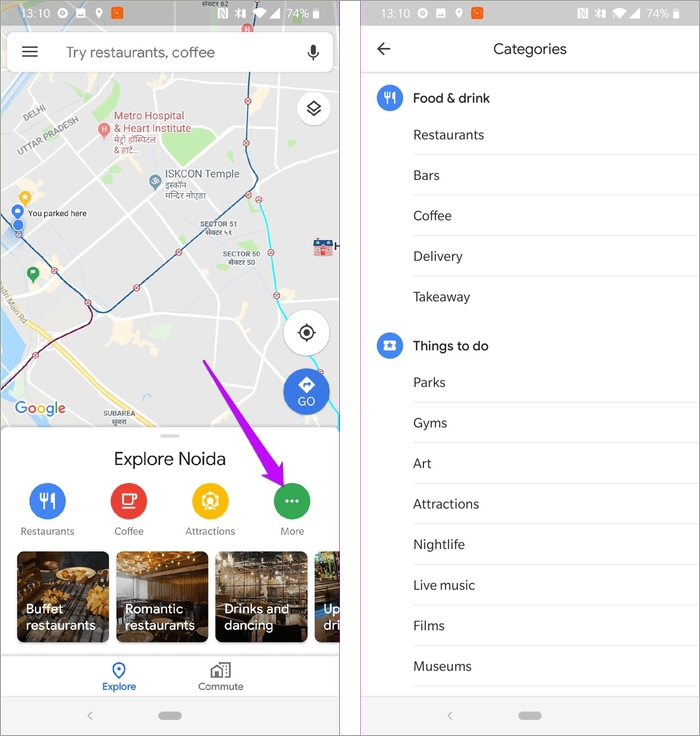
يمكنك في الوقت نفسه أن تبحث عن رأي الناس في مكانٍ معيَّن وأن تضيف المكان إلى العلامات المرجعية (bookmark) حتى ترجع إليه في المستقبل. افتح التطبيق واضغط على نافذة الاستكشاف حتى تتعرف إلى الأماكن الموجودة حولك.
4- التحقق من حدود السرعة:
من الميزات الجديدة الأخرى المتوفرة في تطبيق خرائط جوجل ميزة حدود السرعة وهي ميزة كانت متوفرة في تطبيق (Waze) منذ مدةٍ بعيدة، وحتى وقتٍ قريب كان تطبيق خرائط جوجل لا يدعم هذه الميزة إلَّا عبر استعمال تطبيق آخر.

لكن لحسن الحظ أصبحت حدود السرعة القصوى تظهر على زرٍّ موجودٍ في زاوية الخريطة من جهة اليسار وأضحى التطبيق يرسل لك إشعاراتٍ صوتية في حال اقترابك من تلك الحدود. المشكلة الوحيدة أنَّ هذه الميزة لا توجد إلَّا في بضعة بلدان حتى الآن كالدنمارك، والمملكة المتحدة، والولايات المتحدة.
5- مشاركة الموقع:
نعرف جميعاً أنَّ مشاركة الموقع الحي عبر الهاتف تُنْهِك البطارية وقد تؤدي في أسوأ الأحوال إلى تلف الهاتف قبل نهاية عمره الافتراضي. لكن لحسن الحظ أضحى تطبيق خرائط جوجل يَعرِض حالة البطارية في أثناء استعمال خاصية مشاركة الموقع حتى تعرف السبب إذا توقَّف التطبيق فجأةً عن تحديث الموقع.
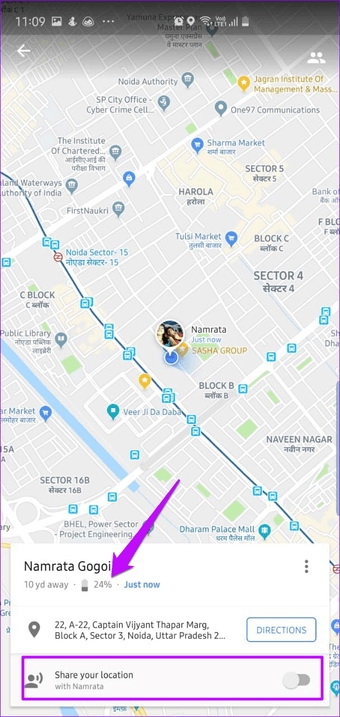
للتحقق من حالة البطارية افتح بطاقة مشاركة الموقع وسترى أيقونة البطارية تحت اسم الموقع، وإذا أردت تفعيل خاصية مشاركة الموقع كل ما يجب عليك فعله هو الضغط على زر "مشاركة الموقع" (Share your location).
6- التحكم بمُشغِّل الموسيقا من داخل التطبيق:
كم مرةً اضطررْتَ إلى إغلاق تطبيق خرائط جوجل لتغيير الأغنية؟ لكنَّ هذا سيتغير مع التحديث الجديد لتطبيق خرائط جوجل، إذ مع هذا التحديث ستكون قادراً على تخطِّي الأغنية أو تشغيل الأغاني وإيقافها مباشرةً من التطبيق.
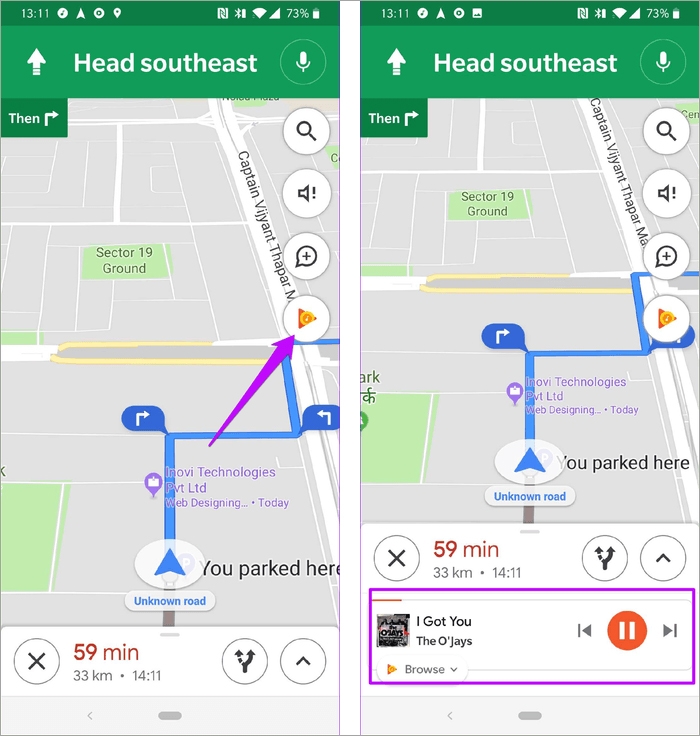
المشكلة الوحيدة أنَّ التطبيق لا يدعم حاليَّاً إلَّا ثلاثة مُشغِّلات هي (Play Music)، و(Spotify)، و(Apple Music). من أجل تفعيل هذه الميزة اسحب القائمة الموجودة في اليسار، اضغط على "الإعدادات" (Settings) ثم "إعدادات التنقُّل" (Navigation Settings) ثم ادخل إلى خيارات "عرض عناصر التحكم في تشغيل الوسائط" (Music Playback Controls) ثمّ قم باختيار أحد تطبيقات الموسيقى الثلاثة المذكورة في الأعلى.
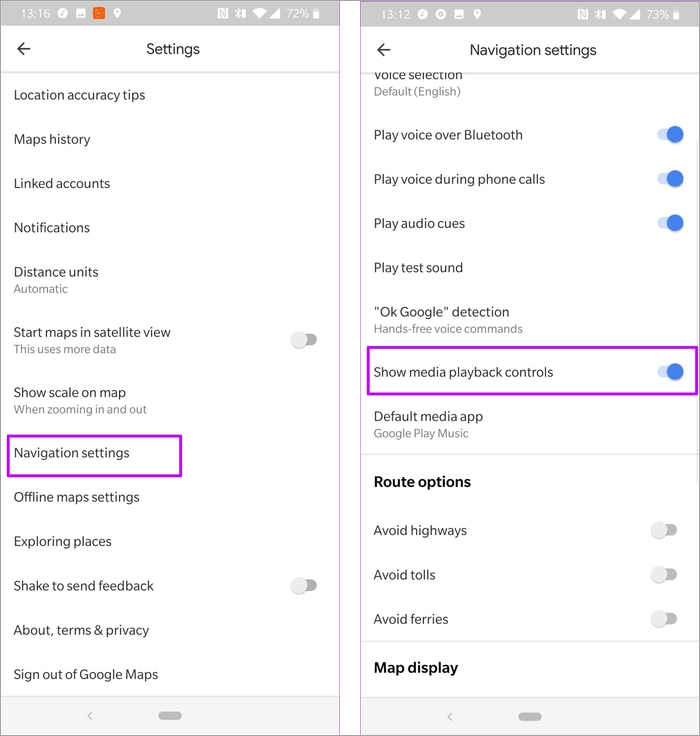
من الآن فصاعداً ستجد أزرار التحكم بالوسائط موجودة في أسفل التطبيق.
7- تمييز الأماكن المفضلة بعلامة النجمة:
أتَعْلَم أنَّك تستطيع إضافة ملاحظات حول مكانٍ معين وحفظ تلك الملاحظات في مجموعة خاصة داخل التطبيق؟ تتيح لك هاتان الميزتان الذكيتان تحويل تطبيق الخرائط هذا إلى تطبيقٍ مُصغَّر لتدوين الملاحظات.
من أجل حفظ مكان ما في مجموعة القوائم ابحث عن المكان عبر التطبيق واضغط على بطاقة المعلومات ثمَّ على زر "حفظ" (Save). اضغط بعد ذلك على خيار "قائمة جديدة" (New List) وأضِف اسم المكان إلى القائمة.
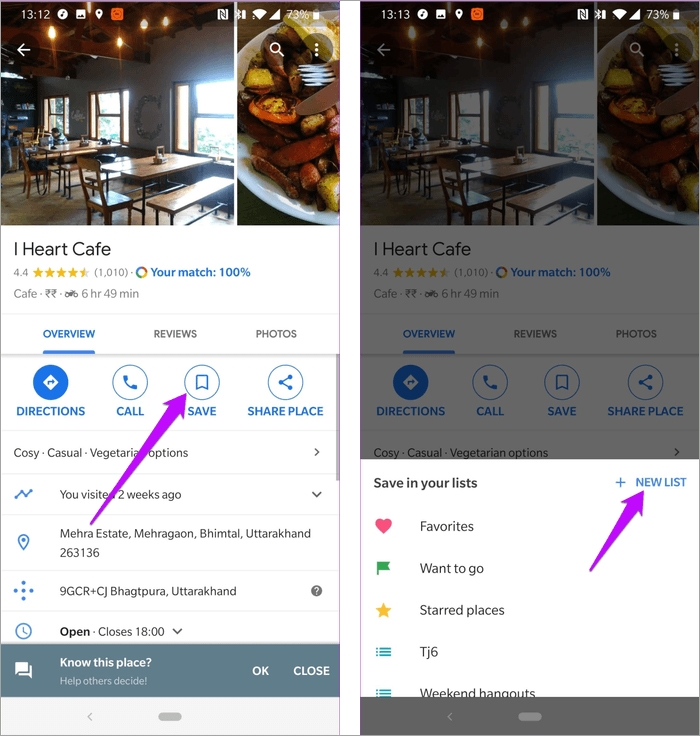
حينما تُدْرِج اسم المكان في القائمة تستطيع إضافة ملاحظات حول المكان وحفظها، وحتى ترجع إلى الأماكن التي حفظْتَها افتح القائمة الموجودة في اليسار واختر "الأماكن" (Your places) ثم "الأماكن المحفوظة" (Saved) واختر القائمة التي تريد أن تراها.

8- حفظ مواقع مواقف السيارات وتصويرها:
تُعَدُّ ميزة "حفظ موقع الموقف" (Save Parking) واحدةً من أفضل الميزات الموجودة في تطبيق الخرائط على الأرجح، إذ إنَّها تتيح لك حفظ موقع موقف معيَّن حتى تتمكن من الوصول إليه في المرة القادمة، ومن الجميل أيضاً أنَّ موقع الموقف يظهر دائماً كلما ضغطْتَ على خانة البحث داخل تطبيق الخرائط.
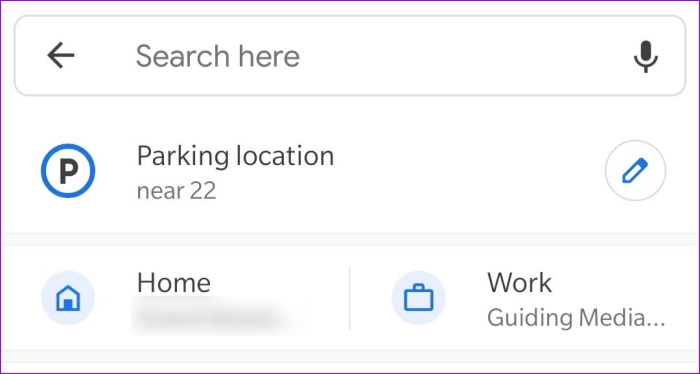
حتى تحفظ موقع موقفٍ معيَّن اضغط على النقطة الزرقاء التي تظهر على الخريطة، ستظهر لك قائمة فيها عدة خيارات، اضغط على خيار "حفظ موقف سيارتك" (Save your parking) في أجهزة أندرويد، أما في أجهزة أيفون فاسم الخيار (Set as parking location).
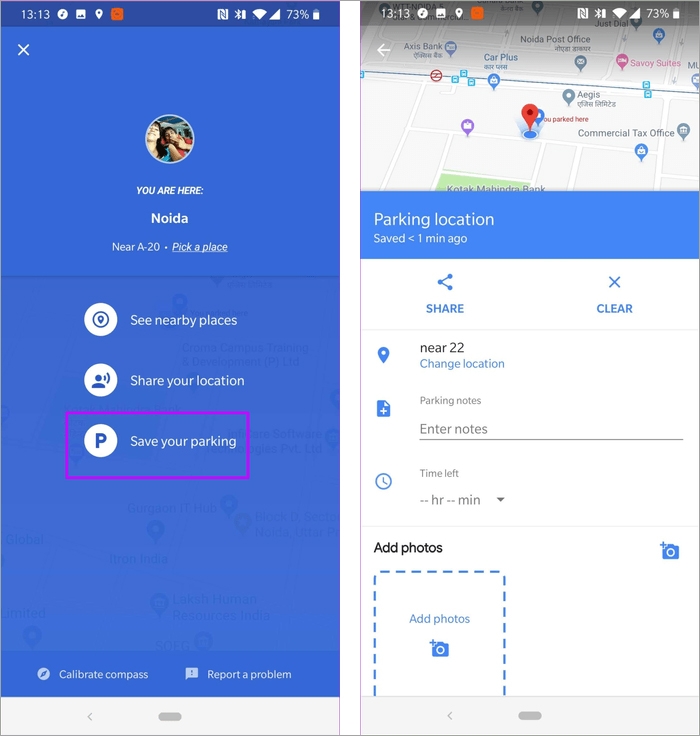
تستطيع إضافة صورة الموقف حتى تتمكَّن من العثور عليه بسهولة عبر الضغط على بطاقة "حفظ الموقف" التي تظهر في الأسفل وحفظ صورة المكان إلى جانب أيَّة ملاحظات حول رقم العمود أو رقم الشارع. أما في أجهزة أيفون فليس هناك يوجد خيار بعد من أجل إضافة صورة للموقف أو ملاحظات كما هو الحال في أجهزة أندرويد.
9- استكشاف قائمة النقطة الزرقاء:
من الميزات الجميلة الأخرى الخيارات التي تظهر عند الضغط على النقطة الزرقاء التي تظهر على الشاشة وتتيح لك إمكانية "استكشاف أماكن قريبة" (See Nearby Places). يتيح لك هذا الخيار، مثلما يوحي اسمه، استكشاف جميع الأماكن المهمة الموجودة حول موقعك الحالي. من أجل الوصول إلى هذا الخيار اضغط على النقطة الزرقاء واضغط على أول خيار ضمن القائمة. اسم هذا الخيار على أجهزة أيفون (Explore Nearby).
10- إضافة عنوانَي المنزل والعمل:
يتيح لك تطبيق خرائط جوجل أيضاً إمكانية إضافة موقعَي منزلك وعملك ممَّا يجعل التحقق من حالة حركة المرور حينما تريد أن تغادر أحدهما أمراً في غاية السهولة. سيظهر هذان العنوانان دائماً على رأس قائمة نتائج البحث مثلما هو الحال مع المواقف المحفوظة.
من أجل حفظ عنوانٍ ما اذهب إلى "الإعدادات" (Settings)، ثمّ إلى "إضافة عنوان المنزل أو العمل" (Add home or work)، ومن ثمّ "تحديد عنوان المنزل/العمل" (Set home/work address) وابحث عن موقع العنوان الذي تريد حفظه.
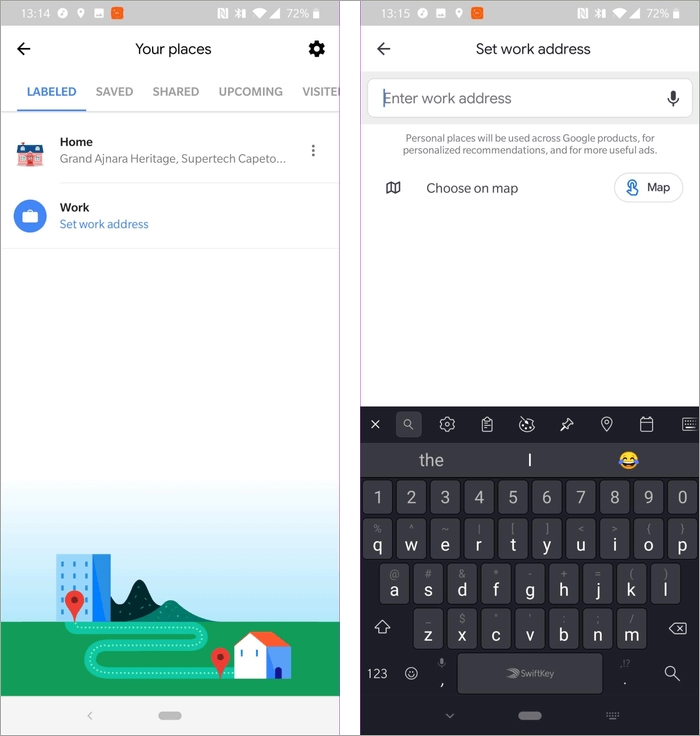
وحتى تجعل حياتك أكثر سهولة اختر وسيلة التنقل والتاريخ والأيام التي تذهب فيها إلى العمل عادةً واضغط على زر "إنهاء" (Finish).
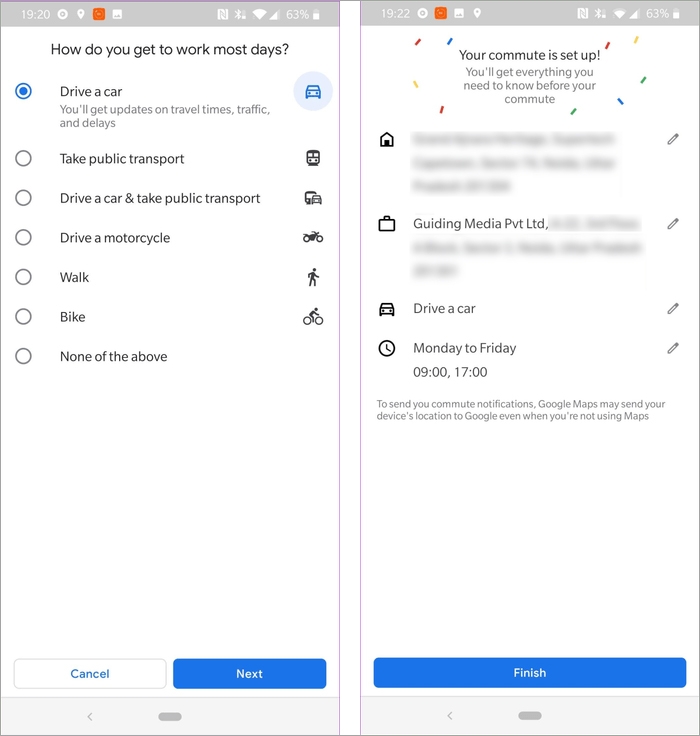
وبذلك ستتخلص من الحاجة إلى البحث عن العنوان نفسه مراراً وتكراراً.
11- تحديد مواعيد المغادرة أو الوصول:
ربما تعرف أنَّ تطبيق خرائط جوجل يَذْكُر الوقت الذي ستقضيه في رحلتك للوصول إلى الوجهة المقصودة بدايةً من اللحظة التي أمرْتَ فيها التطبيق ببدء الرحلة، لكن الذي لا تعلمه ربما أنَّ التطبيق يتيح لك التحقق مسبقاً من الزمن التقريبي الذي تحتاج إليه الرحلة في حال كنت تريد التخطيط لها قبل مدة طويلة.
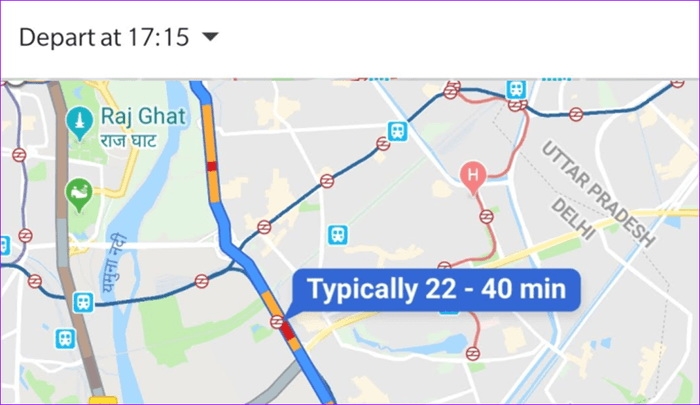
هذه الميزة، إذا كنت تَذْكُر، كانت متاحةً فقط على نسخة خرائط جوجل المخصصة للكمبيوترات المكتبية.
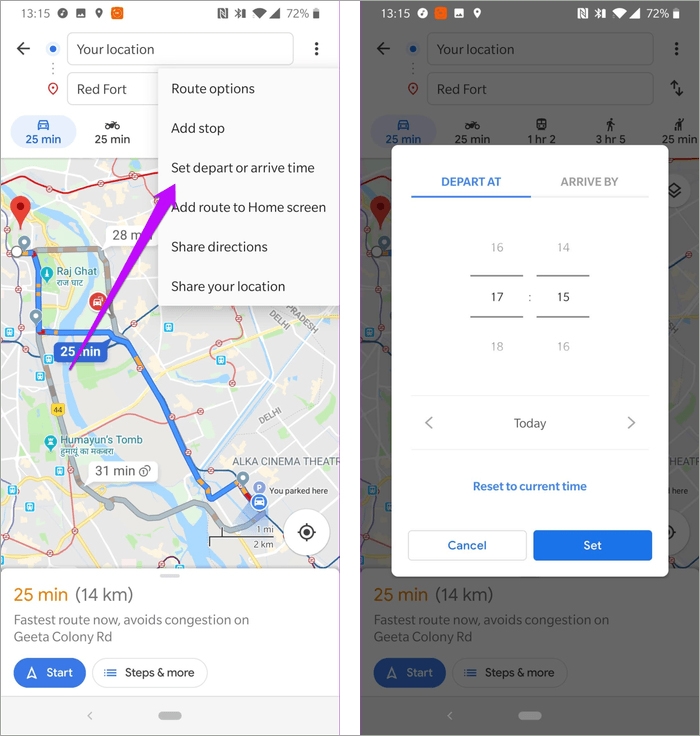
للوصول إلى هذه الميزة ابحث عن موقعٍ ما ثمَّ اختر خيار وسيلة النقل "السيارة" واضغط على القائمة ذات النقاط الثلاث. اضغط على الخيار الثالث "تحديد وقت المغادرة أو وقت الوصول" (Set depart or arrive time) وأضِف الوقت الذي تريده وسترى الوقت التقريبي المتوقع للوصول.
أما في أجهزة أيفون فللوصول إلى هذه الميزة ابحث عن موقعٍ ما ثمَّ اختر خيار وسيلة النقل "الحافلات والقطارات" فيظهر تحته خيار "وقت المغادرة" (Depart at) وأضِف الوقت الذي تريده وسترى الوقت التقريبي المتوقع للوصول.
12- متابعة الشركات:
نعم يتيح لك تطبيق خرائط جوجل خيار "المتابعة" مثلما يفعل ذلك تطبيق إنستغرام لكن بطريقةٍ مختلفةٍ عنه قليلاً. مُتابعة معظم الشركات والمقاهي ممكنة عبر تطبيق خرائط جوجل، فإذا كنت تريد تَلقِّي آخر أخبار مقهاك المفضل استعمل خرائط جوجل للبحث عنه واسحب نافذة المعلومات إلى الأعلى واضغط على زر المتابعة (Follow). سيرسل لك تطبيق خرائط جوجل بعد ذلك إشعاراتٍ إلى قسم "لأجلك" (For You).
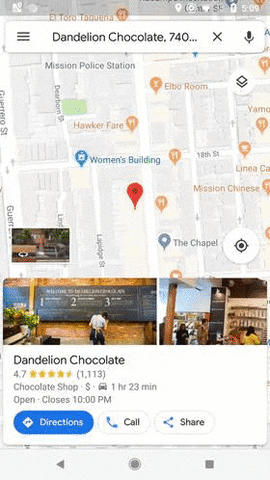
13- اختيار التفضيلات:
بالحديث عن قسم "لأجلك" (For You)، أتَعْلَم أنَّ في إمكانك تعديل القسم كيفما تشاء وحسب رغباتك؟ فإذا كنت تريد أن ترى عدداً أقل من الأماكن التي تُقدِّم وجبات فطور ومزيداً من المطاعم التي تقدم أطباقاً كوبية فإنَّ قسم التفضيلات يجعل كل ذلك ممكناً.

اذهب إلى "الإعدادات" (Settings)، ومن ثمّ في قسم "استكشاف الأماكن" (Exploring places) اضغط على "تفضيلات المطاعم والمقاهي" (Food & drink preferences) وأضف أماكنك المفضلة (Interested)، وفي الوقت نفسه تستطيع إزالة بعض الأماكن التي لا تعجبك من خلال نافذة "الأماكن غير المهمة" (Not Interested).
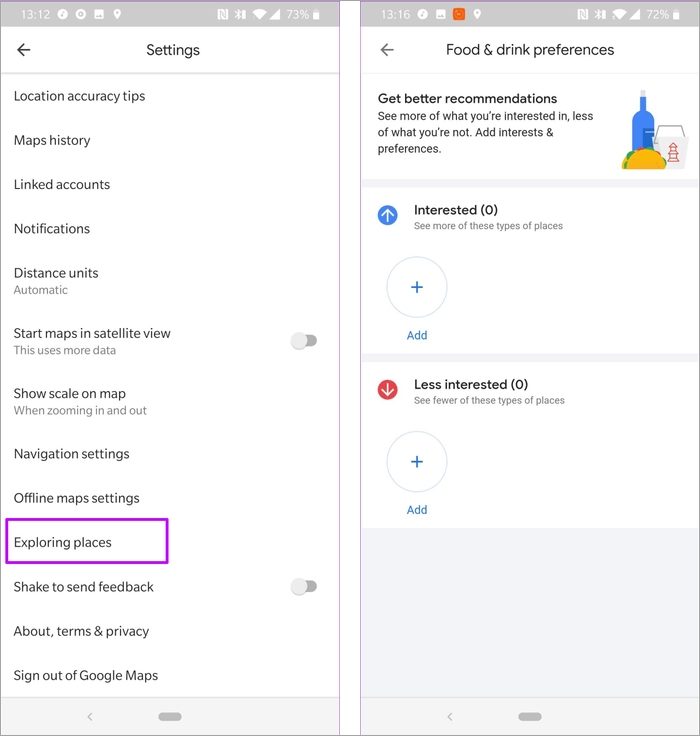
لن تظهر الاقتراحات فوراً فقد يحتاج ذلك إلى بعض الوقت.
14- التحوُّل إلى الوضع الليلي في أثناء القيادة:
في الحالة الطبيعية يتحول تطبيق خرائط جوجل إلى الوضع المظلم بعد غروب الشمس. من ميزات الوضع المظلم أنَّه يريح العينين ويحفظ البطارية، لكن أتَعْلَم أنَّ في إمكانك التحول إلى هذا الوضع حتى في أثناء النهار؟
يمكنك تفعيل هذه الميزة اللطيفة من خلال الاعدادت Settings، ثمّ "إعدادات التنقُّل" (Navigation Settings)، كل ما تحتاج إلى القيام به هو الضغط على هذا الخيار والانتقال إلى الأسفل والضغط على "الليل" (Night) تحت خيار "نظام الألوان" (Color scheme).
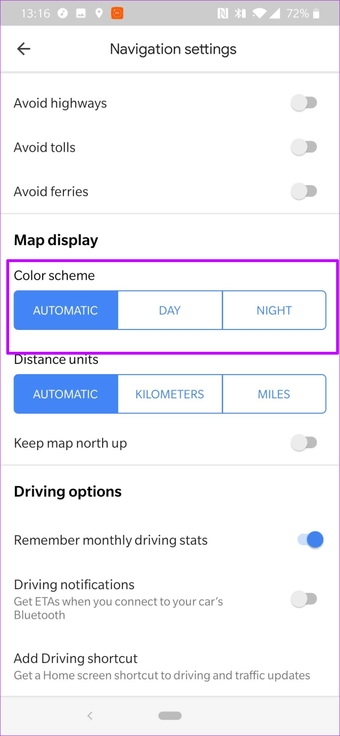
بعد أن تقوم بتفيعل ذلك ستتحول الخريطة إلى الوضع المظلم كلما ضغطت على زر "ابدأ" حينما تنطلق في رحلتك.
بعد اتباع هذه النصائح كل ما عليك القيام به الآن هو ارتداء القبعة والبدء باستكشاف جميع تلك الأماكن الجميلة الموجودة حولك.